파이게임을 이용하여 게임 캐릭터 엘프의 걷기와 더블점프를 구현하는 방법
"Python게임 프로그래밍소개" 책의 번역과 조판이 매우 열악하다는 점을 인정해야 하지만, 안에 있는 데모는 여전히 매우 훌륭합니다.
먼저 자료:
Background

Elves
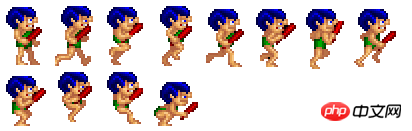
모든 자료는 이 책에서 가져왔습니다.
다음 단계는 elf 클래스를 만드는 것입니다:
(self) self.master_image === -1= 1= 1=== 1============rect == (rect.width // width) * (rect.height // height) - 1 update(self, current_time, rate=30 current_time > self.last_time ++= 1 self.frame >== self.frame !== (self.frame % self.columns) *= (self.frame // self.columns) *=== self.frame
과연 elf class"를 게임 화면에 "Place"하고 배경을 추가합니다
pygame.init()
screen = pygame.display.set_mode((800, 600))
font = pygame.font.Font(None, 24)
framerate = pygame.time.Clock()
bg = pygame.image.load("background.png").convert_alpha()
pl = pygame.image.load('caveman.png').convert_alpha()# 创建精灵组group = pygame.sprite.Group()
player = MySprite(screen)
player.load("caveman.png", 50, 64, 8)
player.first_frame = 1player.last_frame = 7player.position = 400, 303group.add(player)while True:for event in pygame.event.get():if event.type == QUIT:
sys.exit()# 设置帧数framerate.tick(30)
ticks = pygame.time.get_ticks()이 경우 스프라이트는 캔버스에 있으므로 왼쪽과 오른쪽으로 움직이도록 해야 합니다.
keys = pygame.key.get_pressed()if keys[K_ESCAPE]: sys.exit()if keys[K_RIGHT]: player.X += 8if keys[K_LEFT]:if player.X > 0: player.X -= 8
그런 다음 점프 및 이중 점프
이중 점프에 대해 주의할 사항은 다음과 같습니다.
1 착지하기 전에는 두 번만 점프할 수 있으므로 두 번째 이후에는 다시 점프할 수 없습니다. 점프
2. 누르기 공간을 배치한 후 스프라이트의 가속도가 재설정됩니다
. 이전 코드를 수정해야 합니다:
jump_vel = 0.0# 设置一个记录跳跃次数的变量space_number = 0# 跳跃判断player_jumping = False
player_start_y = player.Ywhile True:for event in pygame.event.get():if event.type == QUIT:
sys.exit()if event.type == KEYDOWN:if event.key == K_SPACE:# 跳跃次数小于2次时,if space_number < 2:
jump_vel = -15.0space_number += 1player_jumping = True
keys = pygame.key.get_pressed()if keys[K_ESCAPE]:
sys.exit()if keys[K_RIGHT]:
player.X += 8if keys[K_LEFT]:if player.X > 0:
player.X -= 8# 设置帧数framerate.tick(30)
ticks = pygame.time.get_ticks()# 当按下空格后,jump_vel变量不断变大,直到接触地面if player_jumping:
player.Y += jump_vel
jump_vel += 2# 落地后,重置跳跃速度和其他判断变量if player.Y >= player_start_y:
player_jumping = False
player.Y = player_start_y
jump_vel = 0
space_number = 0# 创建背景 screen.blit(bg, (0, 0))# 精灵组更新group.update(ticks, 50)
group.draw(screen)
pygame.display.update()
모든 코드:
import sys, time, random, math, pygamefrom pygame.locals import *class MySprite(pygame.sprite.Sprite):def __init__(self, target):
pygame.sprite.Sprite.__init__(self)
self.master_image = None
self.frame = 0
self.old_frame = -1self.frame_width = 1self.frame_height = 1self.first_frame = 0
self.last_frame = 0
self.columns = 1self.last_time = 0# 使用property方法,让精灵类对坐标操作更方便def _getx(self):return self.rect.xdef _setx(self, value):
self.rect.x = value
X = property(_getx, _setx)def _gety(self):return self.rect.ydef _sety(self, value):
self.rect.y = value
Y = property(_gety, _sety)def _getpos(self):return self.rect.topleftdef _setpos(self, pos):
self.rect.topleft = pos
position = property(_getpos, _setpos)def load(self, filename, width, height, columns):
self.master_image = pygame.image.load(filename).convert_alpha()
self.frame_width = width
self.frame_height = height
self.rect = Rect(0, 0, width, height)
self.columns = columns
rect = self.master_image.get_rect()
self.last_frame = (rect.width // width) * (rect.height // height) - 1def update(self, current_time, rate=30):# 更新帧数if current_time > self.last_time + rate:
self.frame += 1if self.frame > self.last_frame:
self.frame = self.first_frame
self.last_time = current_time# 当帧数发生改变时,创建新的图片if self.frame != self.old_frame:
frame_x = (self.frame % self.columns) * self.frame_width
frame_y = (self.frame // self.columns) * self.frame_height
rect = Rect(frame_x, frame_y, self.frame_width, self.frame_height)
self.image = self.master_image.subsurface(rect)
self.old_frame = self.frame
pygame.init()
screen = pygame.display.set_mode((800, 600))
font = pygame.font.Font(None, 24)
framerate = pygame.time.Clock()
bg = pygame.image.load("background.png").convert_alpha()
pl = pygame.image.load('caveman.png').convert_alpha()# 创建精灵组group = pygame.sprite.Group()
player = MySprite(screen)
player.load("caveman.png", 50, 64, 8)
player.first_frame = 1player.last_frame = 7player.position = 400, 303group.add(player)
jump_vel = 0.0# 设置一个记录跳跃次数的变量space_number = 0# 跳跃判断player_jumping = False
player_start_y = player.Ywhile True:for event in pygame.event.get():if event.type == QUIT:
sys.exit()if event.type == KEYDOWN:if event.key == K_SPACE:# 跳跃次数小于2次时,if space_number < 2:
jump_vel = -15.0space_number += 1player_jumping = True
keys = pygame.key.get_pressed()if keys[K_ESCAPE]:
sys.exit()if keys[K_RIGHT]:
player.X += 8if keys[K_LEFT]:if player.X > 0:
player.X -= 8# 设置帧数framerate.tick(30)
ticks = pygame.time.get_ticks()# 当按下空格后,jump_vel变量不断变大,直到接触地面if player_jumping:
player.Y += jump_vel
jump_vel += 2# 落地后if player.Y >= player_start_y:
player_jumping = False
player.Y = player_start_y
jump_vel = 0
space_number = 0
rush_number = 0# 创建背景 screen.blit(bg, (0, 0))# 精灵组更新group.update(ticks, 50)
group.draw(screen)
pygame.display.update()이런 식으로 대략적인 스프라이트를 만들 수 있습니다. 더블 점프가 완료되었습니다.
싱글 점프에 대한 아이디어를 제공하고 더블 점프에 대해 생각할 수 있는 아이디어를 제공하는 이 책에 진심으로 감사드립니다. 사실 이중 점프 같은 것은 쉬워 보이지만 실제로 구현하려면 약간의 생각이 필요합니다.
위 내용은 파이게임을 이용하여 게임 캐릭터 엘프의 걷기와 더블점프를 구현하는 방법의 상세 내용입니다. 자세한 내용은 PHP 중국어 웹사이트의 기타 관련 기사를 참조하세요!

핫 AI 도구

Undresser.AI Undress
사실적인 누드 사진을 만들기 위한 AI 기반 앱

AI Clothes Remover
사진에서 옷을 제거하는 온라인 AI 도구입니다.

Undress AI Tool
무료로 이미지를 벗다

Clothoff.io
AI 옷 제거제

AI Hentai Generator
AI Hentai를 무료로 생성하십시오.

인기 기사

뜨거운 도구

메모장++7.3.1
사용하기 쉬운 무료 코드 편집기

SublimeText3 중국어 버전
중국어 버전, 사용하기 매우 쉽습니다.

스튜디오 13.0.1 보내기
강력한 PHP 통합 개발 환경

드림위버 CS6
시각적 웹 개발 도구

SublimeText3 Mac 버전
신 수준의 코드 편집 소프트웨어(SublimeText3)

뜨거운 주제
 7322
7322
 9
9
 1625
1625
 14
14
 1350
1350
 46
46
 1262
1262
 25
25
 1209
1209
 29
29
 Pygame 설치 세부 사항: 개발 환경을 설치하고 구성하는 방법을 단계별로 가르쳐줍니다.
Feb 20, 2024 pm 04:54 PM
Pygame 설치 세부 사항: 개발 환경을 설치하고 구성하는 방법을 단계별로 가르쳐줍니다.
Feb 20, 2024 pm 04:54 PM
Pygame 설치 세부 사항: 개발 환경을 설치하고 구성하는 방법을 단계별로 가르치며, 특정 코드 예제가 필요합니다. 소개: Pygame은 게임 개발을 간단하고 흥미롭게 만들기 위한 풍부한 도구와 기능을 제공합니다. . 이 기사에서는 Pygame 설치 방법, 개발 환경 구성 방법, 구체적인 코드 예제를 제공하는 방법을 자세히 소개합니다. 1부: Pygame 설치 Python 설치: Pygame 설치를 시작하기 전에 먼저 Pyt가 컴퓨터에 설치되어 있는지 확인해야 합니다.
 Huawei 휴대폰에서 이중 WeChat 로그인을 구현하는 방법은 무엇입니까?
Mar 24, 2024 am 11:27 AM
Huawei 휴대폰에서 이중 WeChat 로그인을 구현하는 방법은 무엇입니까?
Mar 24, 2024 am 11:27 AM
Huawei 휴대폰에서 이중 WeChat 로그인을 구현하는 방법은 무엇입니까? 소셜 미디어의 등장으로 WeChat은 사람들의 일상 생활에 없어서는 안될 커뮤니케이션 도구 중 하나가 되었습니다. 그러나 많은 사람들이 동일한 휴대폰에서 동시에 여러 WeChat 계정에 로그인하는 문제에 직면할 수 있습니다. Huawei 휴대폰 사용자의 경우 듀얼 WeChat 로그인을 달성하는 것은 어렵지 않습니다. 이 기사에서는 Huawei 휴대폰에서 듀얼 WeChat 로그인을 달성하는 방법을 소개합니다. 우선, 화웨이 휴대폰과 함께 제공되는 EMUI 시스템은 듀얼 애플리케이션 열기라는 매우 편리한 기능을 제공합니다. 앱 듀얼 오픈 기능을 통해 사용자는 동시에
 Huawei 휴대폰에서 WeChat 복제 기능을 구현하는 방법
Mar 24, 2024 pm 06:03 PM
Huawei 휴대폰에서 WeChat 복제 기능을 구현하는 방법
Mar 24, 2024 pm 06:03 PM
Huawei 휴대폰에서 WeChat 복제 기능을 구현하는 방법 소셜 소프트웨어의 인기와 개인 정보 보호 및 보안에 대한 사람들의 강조가 높아지면서 WeChat 복제 기능이 점차 주목을 받고 있습니다. WeChat 복제 기능을 사용하면 사용자가 동일한 휴대폰에서 여러 WeChat 계정에 동시에 로그인할 수 있으므로 관리 및 사용이 더 쉬워집니다. Huawei 휴대폰에서 WeChat 복제 기능을 구현하는 것은 어렵지 않습니다. 다음 단계만 따르면 됩니다. 1단계: 휴대폰 시스템 버전과 WeChat 버전이 요구 사항을 충족하는지 확인하십시오. 먼저 Huawei 휴대폰 시스템 버전과 WeChat 앱이 최신 버전으로 업데이트되었는지 확인하세요.
 PHP 프로그래밍 가이드: 피보나치 수열을 구현하는 방법
Mar 20, 2024 pm 04:54 PM
PHP 프로그래밍 가이드: 피보나치 수열을 구현하는 방법
Mar 20, 2024 pm 04:54 PM
프로그래밍 언어 PHP는 다양한 프로그래밍 논리와 알고리즘을 지원할 수 있는 강력한 웹 개발 도구입니다. 그중 피보나치 수열을 구현하는 것은 일반적이고 고전적인 프로그래밍 문제입니다. 이 기사에서는 PHP 프로그래밍 언어를 사용하여 피보나치 수열을 구현하는 방법을 소개하고 구체적인 코드 예제를 첨부합니다. 피보나치 수열은 다음과 같이 정의되는 수학적 수열입니다. 수열의 첫 번째와 두 번째 요소는 1이고 세 번째 요소부터 시작하여 각 요소의 값은 이전 두 요소의 합과 같습니다. 시퀀스의 처음 몇 가지 요소
 Pygame 시작하기: 종합적인 설치 및 구성 튜토리얼
Feb 19, 2024 pm 10:10 PM
Pygame 시작하기: 종합적인 설치 및 구성 튜토리얼
Feb 19, 2024 pm 10:10 PM
처음부터 Pygame 배우기: 전체 설치 및 구성 튜토리얼, 특정 코드 예제 필요 소개: Pygame은 Python 프로그래밍 언어를 사용하여 개발된 오픈 소스 게임 개발 라이브러리로, 개발자가 다양한 유형을 쉽게 만들 수 있도록 풍부한 기능과 도구를 제공합니다. 게임의. 이 기사는 처음부터 Pygame을 배우는 데 도움이 될 것이며, 완전한 설치 및 구성 튜토리얼과 빠른 시작을 위한 특정 코드 예제를 제공할 것입니다. 1부: Python 및 Pygame 설치 먼저 다음 사항을 확인하세요.
 Golang이 어떻게 게임 개발 가능성을 가능하게 하는지 마스터하세요
Mar 16, 2024 pm 12:57 PM
Golang이 어떻게 게임 개발 가능성을 가능하게 하는지 마스터하세요
Mar 16, 2024 pm 12:57 PM
오늘날의 소프트웨어 개발 분야에서 효율적이고 간결하며 동시성이 뛰어난 프로그래밍 언어인 Golang(Go 언어)은 점점 더 개발자들의 선호를 받고 있습니다. 풍부한 표준 라이브러리와 효율적인 동시성 기능으로 인해 게임 개발 분야에서 주목받는 선택이 되었습니다. 이 기사에서는 게임 개발에 Golang을 사용하는 방법을 살펴보고 특정 코드 예제를 통해 Golang의 강력한 가능성을 보여줍니다. 1. 게임 개발에서 Golang의 장점 Golang은 정적인 유형의 언어로서 대규모 게임 시스템을 구축하는 데 사용됩니다.
 Pygame 학습을 위한 기본 튜토리얼: 게임 개발에 대한 빠른 소개
Feb 19, 2024 am 08:51 AM
Pygame 학습을 위한 기본 튜토리얼: 게임 개발에 대한 빠른 소개
Feb 19, 2024 am 08:51 AM
Pygame 설치 튜토리얼: 게임 개발의 기본 사항을 빠르게 익히려면 특정 코드 예제가 필요합니다. 소개: 게임 개발 분야에서 Pygame은 매우 인기 있는 Python 라이브러리입니다. 개발자에게 풍부한 기능과 사용하기 쉬운 인터페이스를 제공하여 고품질 게임을 빠르게 개발할 수 있습니다. 이 기사에서는 Pygame을 설치하는 방법을 자세히 소개하고 게임 개발의 기본 사항을 빠르게 익히는 데 도움이 되는 몇 가지 구체적인 코드 예제를 제공합니다. 1. Pygame 설치 Python을 설치하고 Pyga 설치를 시작합니다.
 PHP 게임 요구 사항 구현 가이드
Mar 11, 2024 am 08:45 AM
PHP 게임 요구 사항 구현 가이드
Mar 11, 2024 am 08:45 AM
PHP 게임 요구사항 구현 가이드 인터넷의 대중화와 발전으로 인해 웹 게임 시장이 점점 더 대중화되고 있습니다. 많은 개발자는 PHP 언어를 사용하여 자신만의 웹 게임을 개발하기를 원하며 게임 요구 사항을 구현하는 것이 핵심 단계입니다. 이 문서에서는 PHP 언어를 사용하여 일반적인 게임 요구 사항을 구현하는 방법을 소개하고 특정 코드 예제를 제공합니다. 1. 게임 캐릭터 만들기 웹게임에서 게임 캐릭터는 매우 중요한 요소입니다. 이름, 레벨, 경험치 등 게임 캐릭터의 속성을 정의하고, 이를 운용할 수 있는 방법을 제공해야 합니다.




